Pages

您可以使用单色、渐变(两种颜色混合成为第三种颜色)或图像来填充文本框、形状和图表背景。
颜色填充选择包括专为搭配当前模板而设计的大量预设颜色,您也可以使用完整色轮和其他颜色控制自行创建自定颜色填充。
选中文本框、形状(线条除外)或图表。
执行以下一项操作:
对于文本框或形状:点按“格式”![]() 边栏顶部的“样式”,然后选中“填充”复选框。
边栏顶部的“样式”,然后选中“填充”复选框。
对于图表:点按“格式”![]() 边栏顶部的“图表”,然后选中“背景”复选框。
边栏顶部的“图表”,然后选中“背景”复选框。
选取以下任一填充类型:
专为搭配当前模板而设计的预设颜色或渐变:点按“填充”或“背景”复选框右侧的预设颜色池,然后选取一种颜色或渐变。
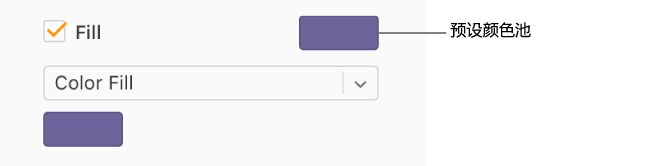
【注】此项任务中的图像显示“填充”复选框已被选中;但是,当“背景”复选框被选中时,出现的颜色池和弹出式菜单选项是相同的。
自定颜色或渐变:点按复选框下方的弹出式菜单,然后选取“颜色填充”或“渐变填充”。点按弹出式菜单下方的自定颜色池,然后选取一种颜色。
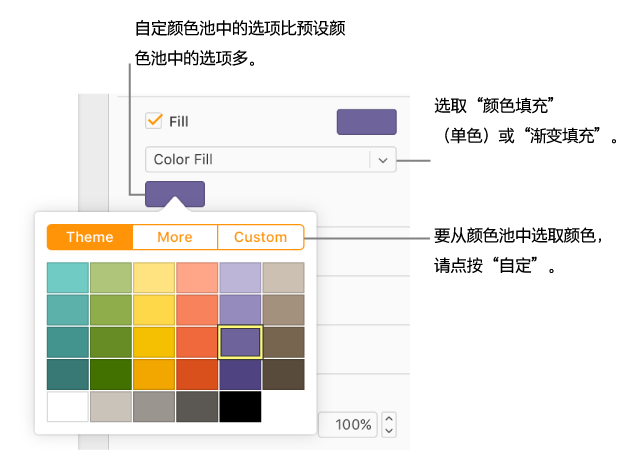
自定颜色池所含选项多于预设颜色池。要从颜色池中选取颜色,请点按颜色上方的“自定”,然后拖移色轮上的标记或拖移滑块,以调整饱和度、亮度和不透明度。
如果选取“渐变填充”,弹出式菜单下方会显示两个颜色池;从每个颜色池中选取一种颜色,以设置渐变的起始色和结束色。
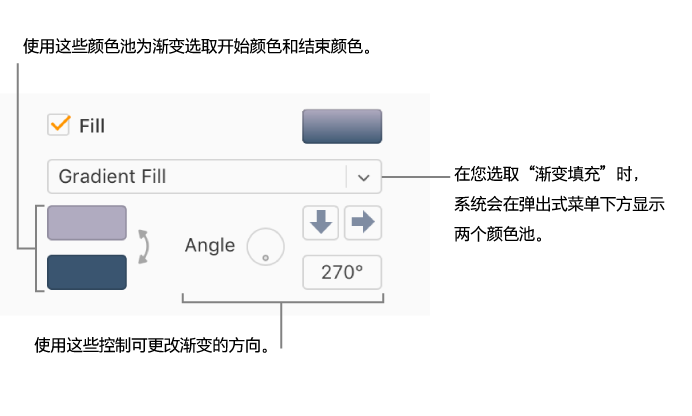
选中文本框、形状(线条除外)或图表。
执行以下一项操作:
对于文本框或形状:点按“格式”![]() 边栏顶部的“样式”,然后选中“填充”复选框。
边栏顶部的“样式”,然后选中“填充”复选框。
对于图表:点按“格式”![]() 边栏顶部的“图表”,然后选中“背景”复选框。
边栏顶部的“图表”,然后选中“背景”复选框。
如果您要向图像添加一种色调,请点按“填充”或“背景”复选框下面的弹出式菜单,然后选取“图像填充”或“高级图像填充”。
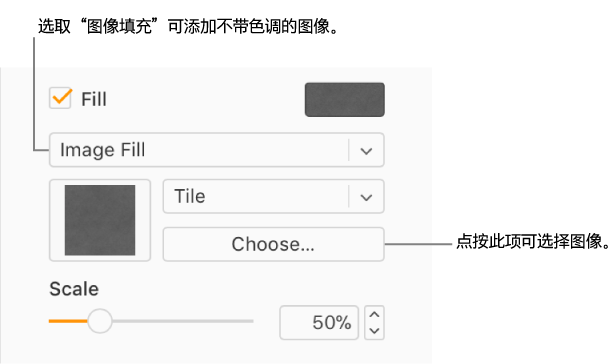
【注】以上图像显示“填充”复选框已被选中;但是,当“背景”复选框被选中时,出现的颜色池和弹出式菜单选项是相同的。
点按“选取”,导航到您的照片,然后连按两次文件扩展名为 .jpg、.png 或 .gif 的图像文件。
要更改图像填充对象时的方式,请点按“选取”按钮上方的弹出式菜单并选取一个选项,或拖移“缩放”滑块。
如果“高级图像填充”已选中,请点按出现在“选取”按钮右侧的颜色池,然后选取一种色调。
选取与当前模板匹配的颜色,或点按“自定”并从色轮中选取颜色(您还可在色轮中调整饱和度、亮度和不透明度)。
要移除色调,请点按“填充”或“背景”复选框下面的弹出式菜单,然后从弹出式菜单中选取“图像填充”(而非“高级图像填充”)。
【提示】您还可以更改线条、阴影、边框、文本等的颜色;只要在边栏中看到颜色池,就可以点按颜色池,以便向页面上的选定内容添加颜色。